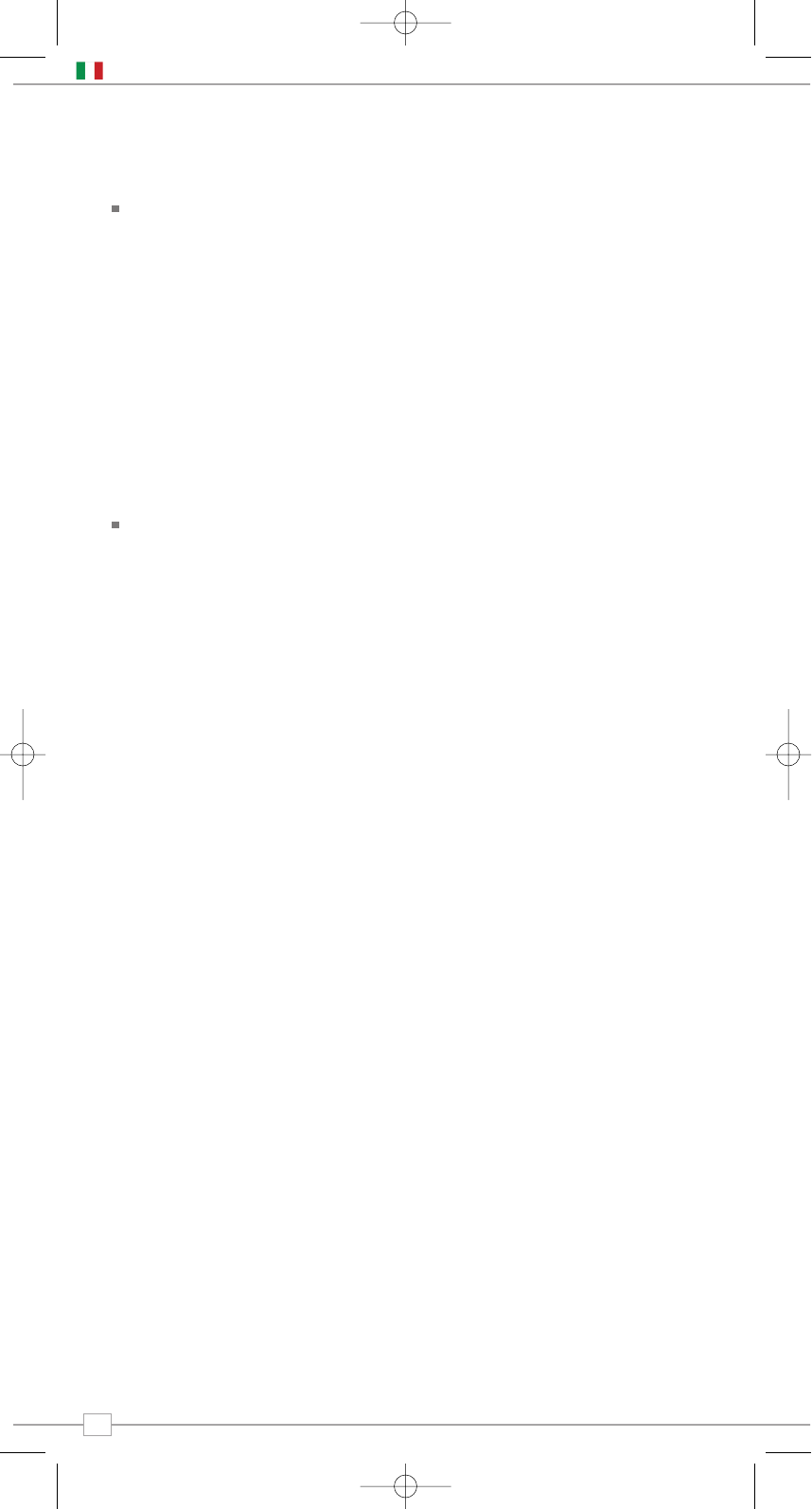Modalità Music Player
Modalità Music Player
La funzione media player di iBLIK
RadioStation permette di riprodurre file
audio (AAC, AIFF, AU, MP3, RM, WAV e
WMA) e playlists (M3U) memorizzate in un
PC o in un Apple Mac collegati in rete. Le
funzioni del media player sono state testate
e certificate per funzionare con Windows
2000, Windows XP, Windows Vista e Mac
OSX 10.2 – 10.4.9 e Mac OSX Leopard
Configurazione PC Windows
Vi sono due modalità Music Player
disponibili. Ognuna di esse richiede differenti
impostazioni e ognuna può essere utilizzata
per riprodurre musica da un media server.
Cartelle condivise
Per impostare il dispositivo in modo che
riproduca la musica memorizzata sui dischi
di rete condivisi, user name, password e
impostazioni del dominio devono essere
configurate per funzionare con le
impostazioni di condivisione del PC. Ciò è
necessario solo se l’utente ha impostato
una password sulle sue cartelle condivise.
PC: configurazione del
Dominio/Gruppo di lavoro
L’icona di configurazione del Dominio in
Windows XP è raggiungibile in questo modo:
1. Dal menu Avvio, selezionare Pannello di
Controllo > Sistema, quindi selezionare
Nome del Computer.
2. In Nome del Computer compare il
Dominio o il Gruppo di Lavoro di cui il
computer fa parte.
3. Se il PC non fa parte di alcun Dominio o
Gruppo di Lavoro sarà necessario
aggiungerne uno. Per fare ciò cliccare sul
pulsante Cambia sulla scheda Nome del
Computer e inserire il nome del dominio
(che su Windows Xp è MSHOME).
4. Sarà necessario riavviare il PC se il
Nome del Dominio o del Gruppo di Lavoro
sono stati cambiati.
PC: Creare un nuovo account (Windows XP) )
iBLIK RadioStation potrebbe richiedere di
creare un nuovo user account su ognuno
dei PC a cui volete accedere. Normalmente
la maggior parte dei PC possiede un proprio
account. Lo user name e la password
(opzionale) devono essere gli stessi su ogni
PC poiché la Internet Radio memorizza solo
uno user name e una password. Le
impostazioni per Windows XP sono le
seguenti:
1. Dal menu Avvio selezionare Pannello di
Controllo -> Account utente
2. Da questa schermata cliccate su
‘Aggiungi...’ e inserite le impostazioni dei
nuovi user name e Dominio/Gruppo come
spiegato in precedenza. Selezionate il tipo di
utente (limitato) e quindi selezionate ‘Crea
account’.
3. Selezionate l’utente appena creato,
selezionate ‘Crea Password ...’ e inserite
una password per questo utente.
4. Segnatevi lo User Name e la Password.
Note per Windows VISTA: gli utenti devono
abilitare l’utente Guest tramite Gestisci account
utenti nel pannello di controllo in VISTA, poi
devono aggiungere l’accesso o a
‘Chiunque’ oppure a ‘Guest’ sul disco condiviso.
Possono creare un nuovo account per la internet
radio con una password, per una maggiore
sicurezza. Di default l’account Guest non ha
password, perciò la radio Wi-Fi si connetterà ad
esso con le impostazioni di fabbrica.
PC: Configurare un Disco Condiviso
Dal menu Avvio selezionate Risorse del
Computer e cercate la directory che volete
condividere. Cliccate col destro sulla
directory e selezionate Condivisione e
Protezione. Configurate il disco condiviso
come sola lettura e assicuratevi che lo User
Name creato in precedenza abbia accesso
in lettura alla risorsa condivisa.
Radio Wi-Fi: Memorizzare
Username e Password
Prima che la radio possa effluire musica da un
pc, dovete accertarli avete ripartito il
dispositivo di piegatura disponibile sul pc ed
avete installato la radio in modo che conosca il
username e la parola d'accesso (se una è
stata regolata) per il. Ciò può essere installata
usando il menu delle regolazioni del pc.
Media Condivisi (UPnP)
La condivisione dei Media utilizza come
media server Windows Media Player (WMP)
11 e versioni successive. Questa modalità
non richiede alcun settaggio della radio ma il
PC deve essere configurato per permettere
alla radio l’accesso ai Media. Sarà
necessario eseguire questa operazione una
sola volta, seguendo queste indicazioni:
1. Il PC deve essere collegato alla rete
(tramite cavo o wireless) che sarà usata per
condividere i media con la radio.
2. Assicuratevi che la radio sia accesa e
connessa alla stessa rete del PC.
3. In WMP, aggiungete alla Libreria dei
Media i file audio e le cartelle che volete
condividere con la vostra radio internet
radio (in Libreria > Aggiungi a Libreria).
4.
Nella finestra principale di WMP, scatti sopra
la libreria, allora compartecipazione di media.
La Internet radio si presenta come un
“Dispositivo Sconosciuto”. Assicuratevi che il
dispositivo abbia accesso ai media condivisi
selezionandolo e cliccando <Permetti>.
Quindi clicca <OK>.
Il PC è ora pronto per condividere la musica
con la radio.
Italiano
10